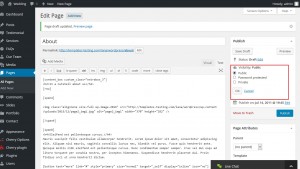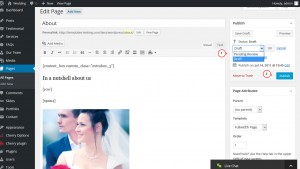- Web Templates
- E-commerce Templates
- CMS und Blog Templates
- Facebook Templates
- Website-Builder
WordPress. Wie man den Status und die Anzeige des Beitrags/der Seite ändert
Januar 11, 2016
Von diesem Tutorial erfahren Sie, wie man den Status und die Anzeige des Beitrags/der Seite in WordPress ändert.
WordPress. Wie man den Status und die Anzeige des Beitrags/der Seite ändert
Um den Status und die Anzeige des Beitrag/der Seite zu ändern, führen Sie die folgenden Schritte aus:
-
Loggen Sie sich ins WordPress Control Panel ein.
-
Finden Sie den Tab Seiten -> Alle Seiten und Alle Beiträge -> Alle Beiträge (Pages->All pages or Posts-> All posts).
-
Wählen Sie einen Beitrag/eine Seite, den/die Sie bearbeiten möchten.
-
Im Bereich Veröffentlichen (Publish) in der rechten oberen Ecke sehen Sie das Feld Anzeige (Visibility).
-
Wählen Sie eine passende Variante aus:
-
Im Bereich Veröffentlichen (Publish) in der rechten oberen Ecke sehen Sie das Feld Status (Status).
-
Wählen Sie den Status Entwurf (Draft) aus:
-
Speichern Sie die Einstellungen, indem Sie den Button Aktualisieren (Update) nutzen.
Sie können mehr darüber erfahren, indem Sie diesem Link folgen.
Sie können auch das ausfuhrliche Video-Tutorial nutzen:
WordPress. Wie man den Status und die Anzeige des Beitrags/der Seite ändert